Проверить скорость интернета онлайн — точность измерения не хуже SpeedTest и Яндекса
Здравствуйте, уважаемые читатели блога KtoNaNovenkogo.ru. Есть масса онлайн-сервисов позволяющих это сделать, и о них речь пойдет ниже. Но зачастую всего этого не нужно — требуется лишь быстро протестировать свой интернет канал и понять, насколько он соответствует тому тарифному плану, за который вы платите денежку провайдеру.
Мне не так давно буржуйский сервис «nPerf Speed Test» предложил установить на сайт их скрипт. Работает он очень наглядно и отлично справляется со своей задачей — проверкой качества вашего соединения с глобальной сетью. Просто нажмите на кнопку «Начать тестирование» чуть ниже (это не скриншот, а вполне себе рабочий спидометр).
Сначала измеряется скорость загрузки данных с сети (как правило, этот тест является самым важным для большинства пользователей), затем идет замер скорости отдачи, ну и в конце вычисляется пинг, т.е. задержки с ответом при обращении с вашего компьютера к какому-либо серверу в интернете.
Да, собственно, что говорить. Пробуйте сами. Чуть выше приведено окно этого онлайн-измерителя и вам нужно лишь нажать на кнопу.
Тест скорости интернета
НОВИНКА! Создайте учетную запись пользователя nPerf и храните все результаты в истории.
nPerf точно оценивает показатели вашего Интернет соединения.
Этот тест на скорость опирается на эксклюзивный алгоритм, позволяющий точно измерить скорость загрузки, скорость отгрузки и задержку вашего соединения.
nPerf использует всемирную специализированную сеть серверов, которая оптимизирована для доставки достаточного битрейта для насыщения вашей связи, чтобы мы могли точно измерить её битрейт.
Тест на скорость nPerf совместим со всеми широкополосными и мобильными соединениями: ADSL, VDSL, кабель, оптическое волокно FTTH / FTTB, спутник, wifi, wimax, сотовый 2G / 3G / 4G (LTE), 5G.
Тест на скорость nPerf был разработан энтузиастами телекоммуникаций, чтобы вы могли легко точно измерить скорость своего интернет соединения, только одним щелчком мыши! Ох. и этот тест на скорость абсолютно без рекламы! Наслаждайтесь. и если вам это нравится, распространяйте о нем словечко 🙂
Задержка (пинг)
Обозначает задержку, которой нужен небольшой пакет данных, чтобы осуществить обратную поездку от компьютера к серверу nPerf. Чем короче задержка, тем самой реактивной есть ваша связь.
Битрейт загрузки
Обозначает количество данных, которые ваше соединение может прислать за одну секунду к серверу nPerf. Выше измеренное значение, лучший битрейт для вашего соединения.
Битрейт отгрузки
Обозначает количество данных, которые ваше соединение может прислать за одну секунду к серверу nPerf. Выше измеренное значение, лучший битрейт для вашего соединения.
Другие варианты проверки скорости интернета
Текущую скорость соединения в Windows 10 можно увидеть в «Диспетчере задач» на вкладке «Производительность», если в левой колонке выбрать актуальный сетевой адаптер. Запускаем скачивание или загрузку какого-нибудь большого файла и наблюдаем в окне «Пропускная способность» график скорости, а внизу мгновенные значения соответствующих параметров. Важно при этом использовать сервера с широким каналом связи и без ограничений по скорости, иначе они могут сильно исказить результаты.
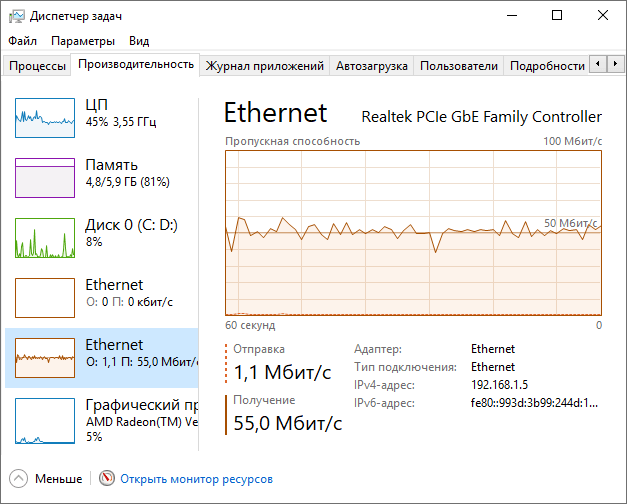
Что касается задержки, то ее можно измерить в командной строке с помощью специальной команды ping . Открываем командную строку и вводим команду вида:
На указанный сервер будет отправлена серия из 4 пакетов и показаны данные по каждому из них плюс суммарные результаты. Время приема-передачи и есть пинг. Если часть пакетов окажется потерянной, то это говорит о неустойчивости соединения.
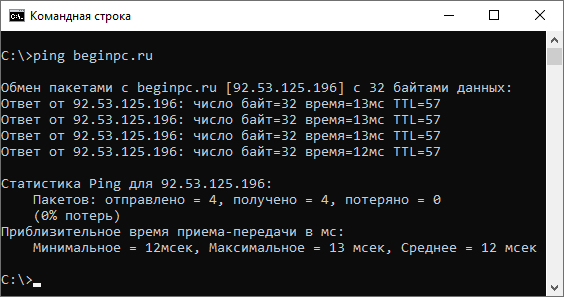
По правде говоря, 4 пакета далеко не всегда позволяют составить адекватное представление об интернет-соединении, к тому же есть и другие важные настройки. Поэтому у данной команды есть дополнительные параметры. В частности параметр -n указывает сколько пакетов нужно отправить. Следующая команда обменяется с сервером яндекса серией из 30 пакетов.
Можно запустить бесконечный цикл параметром -t . В следующем примере обмен пакетами с google будет продолжаться пока вы его не остановите, нажав сочетание клавиш Ctrl + C на клавиатуре.
Остальные параметры можно узнать из встроенной справки, выполнив в командной строке
Те, кто пользуется торрентами, могут узнать скорость соединения с интернетом в торрент-клиенте, поскольку они показывают ее в своем интерфейсе. Однако здесь важно соблюсти несколько условий. Нужно запустить скачивание большого файла, отключив на это время остальные закачки. Недостатком способа является то, что многие устанавливают ограничения на скорость отдачи контента. Чтобы нивелировать это, нужно выбрать файл, у которого будет много раздающих и мало качающих, и, конечно, в настройках вашего торрент-клиента не должно стоять ограничений по скорости.
Вот мы и разобрались, как проверить скорость интернета в Windows 10 различными методами. Каждый может выбрать для себя удобный вариант или воспользоваться сразу несколькими и сравнить полученные результаты.
Проверяем скорость онлайн

Узнать реальную скорость лучше всего на специализированных онлайн ресурсах, коих достаточно много, заглянем на самые популярные и рекомендуемые нами. Чтобы показания были наиболее объективными советуем предварительно поставить на паузу все закачки и загрузки.
Желательно также приостановить обновления антивирусов и другие процессы, которые могут загружать сеть.
Сервис Speedtest.net

Самый известный сервис Speedtest.net. Заходим на сайт – внизу слева видим свой текущий IP адрес. Треугольник на карте показывает Ваше примерное текущее местоположение.

Нажав на кнопку «Начать проверку» запускаем процесс проверки.

Установится связь, покажет ваш пинг, скорость скачивания (входящая) и загрузки (исходящая).
Полученный результат можно сохранить или поделиться в социальных сетях. Также можно проверить снова или использовать другой сервер для связи. Если будет выбран сервер, находящийся близко к вам по местоположению, либо обслуживаемый тем же провайдером, получите большие показатели скорости, максимально приближенные к заявленным.

Сейчас пока доступна бета-версия beta.speedtest с аналогичным функционалом.
Проверяем на SPEED.IO

Следующий весьма качественный, но русифицированный сервис speed.io.

Ему понадобится всего минута для проверки ваших показателей. Нажав кнопку Start Speedtest, в форме удобной таблицы представлены данные о скоростях загрузки и отдачи, пинг и число соединений.
Тестируем скорость на Speedmeter.de

Немецкий качественный сервис гарантирует точность и надежность. Перейдя на страницу сервиса кликните по клавише «Speed test starten».
Если у Вас включен блокировщик рекламы (типа AdBlock) этот сервис (как и предыдущий) попросят его отключить.

Емко и четко будут представлены результаты замеров теста.
Voiptest.org

Довольно простой, лёгкий и вместе с тем функциональный сервис предоставляет Voiptest.org.

Для начала тестирования жмем клавишу «Begin test» (предварительно выбрав сервер или оставив по умолчанию). Получите – скорость отдачи/приема, пинг, сегодняшнюю дату и реальный IP и Вашего вероятного провайдера.
Тест сопровождается забавным flash-анимациями, поэтому перед тестированием сервис попросит Вас скачать и установить flash-player, если он не установлен ранее.
Как проверить скорость интернета сервисом Яндекс?
Компания Яндекс имеет множество различных веб-инструментов, направленных, как на разработчиков, так и на простых пользователей.
Одним из сервисов, которым Яндекс предлагает пользоваться бесплатно, является «Интернетометр». Он позволяет определить не только скорость интернета на входящее и исходящее соединение, но также и некоторые другие параметры сети.
Пользоваться Интернетометром от Яндекса легко и удобно:
-
Перейдите на сайт сервиса: https://yandex.ru/internet/;
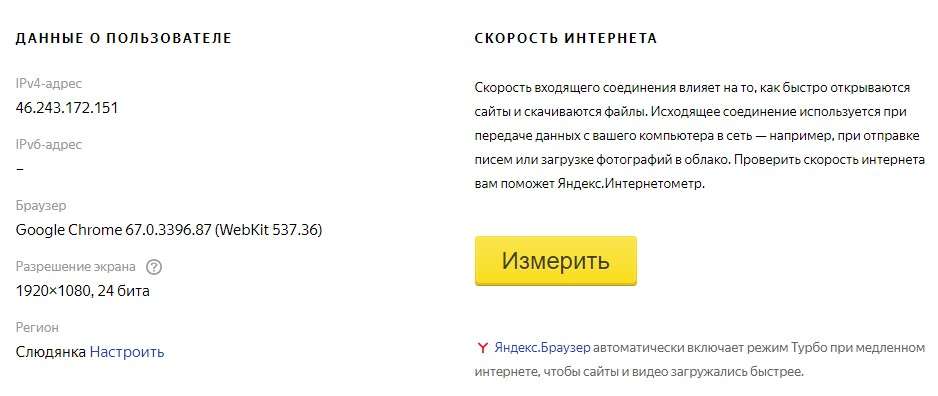
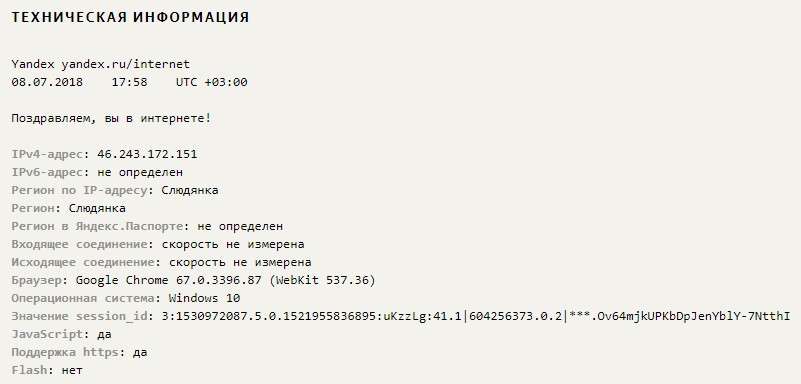

При желании, можно выполнить проверку повторно после завершения, либо поделиться информацией о полеченных данных в социальных сетях.
Кстати! Если Вы хотите увеличить скорость интернета до максимума, то я рекомендую вам изучить следующие выпуски:
Программы для измерения скорости интернета на компьютере, планшете, смартфоне
Все онлайн сервисы, которые мы рассмотрели такие как 2ip.ru, SpeedTest, Яндекс.Интернетометр, 2ip.ua, Banki.ru при неоднократном тестировании показания будут прыгать то в большую, то в меньшую сторону. Так происходит, потому что много различных факторов влияют на конечный результат тестирования. Поэтому для более точных замеров приходят на помощь различные приложения. О некоторых мы и напишем далее в статье.
Утилита для ПК — TMeter
Программы TMeter создана для учета трафика на компьютере. Она доступна в четырех редакциях — Freeware, Standard, Business и Premium. Бесплатная версия ограничена, но для домашнего пользования достаточно.
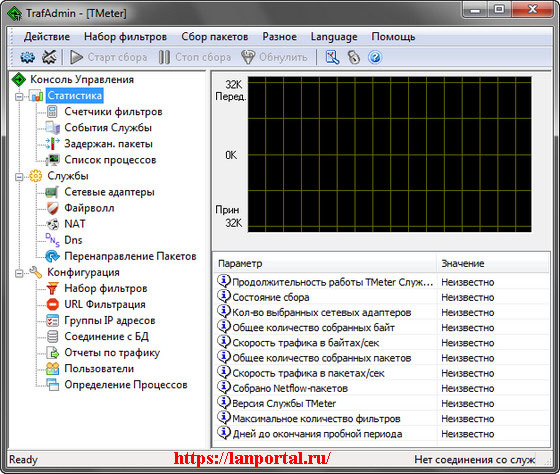
Достоинства программы:
- Наличие встроенного файрволла.
- Статистика в виде графика или цифровой вид.
- Есть собственный механизм NAT.
- Реализован трафик-шейпер
Утилита для ПК — NetworkTrafficView
Удобная утилита для мониторинга сети. Принцип работы заключается в перехвате пакетов идущих через сетевой адаптер.
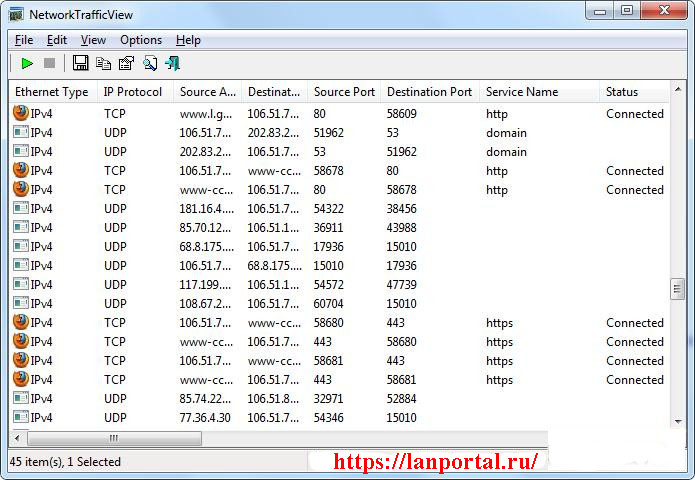
Особенности:
- Предоставление большого количества информации (тип Ethernet, IP – протокол)
- NetworkTrafficView не нуждается в инсталляции.
Утилита для ПК — NetTraffic
NetTraffic – это маленькая и удобная утилита, необходимая для мониторинга сетевого трафика. Результаты мониторинга предоставляются в виде графика или таблицы.
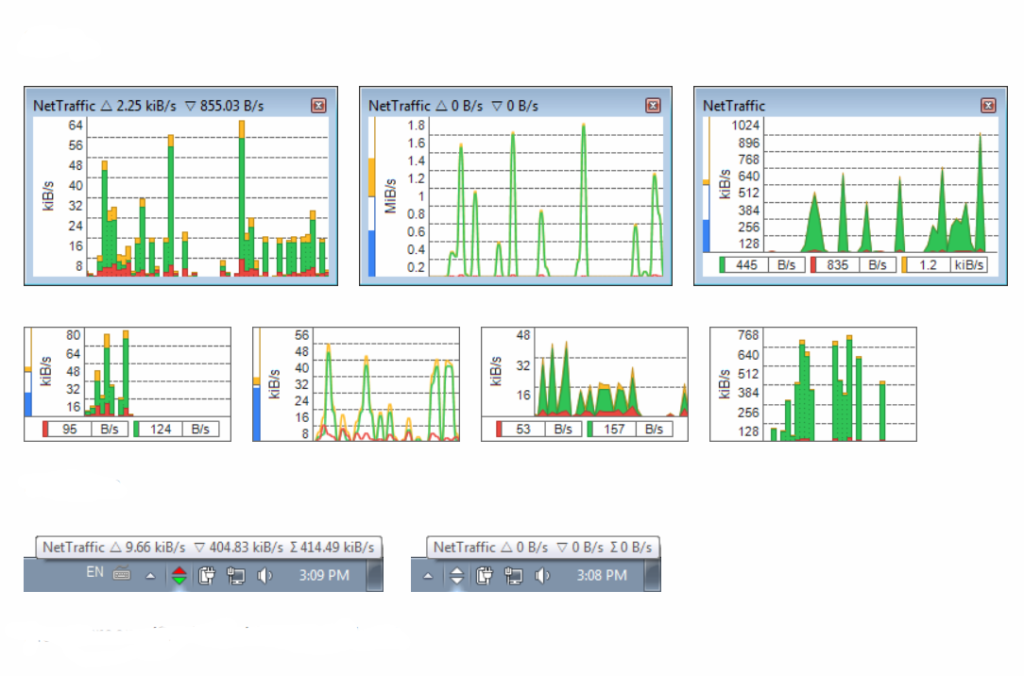
Плюсы программы:
- Пара интерфейсов мониторинга.
- Каждую секунду обновляет статистику.
- Показывает скачанные и переданные данные.
- Возможность настройки цвета на диаграмме.
- Выбор фона и шрифтов.
- Запись статистики.
- Красивая иконка в трее.
Утилита для Android — Метеор
Данное приложение занимает высокое место в рейтинге программ, для тестирования своей скорости Internet.
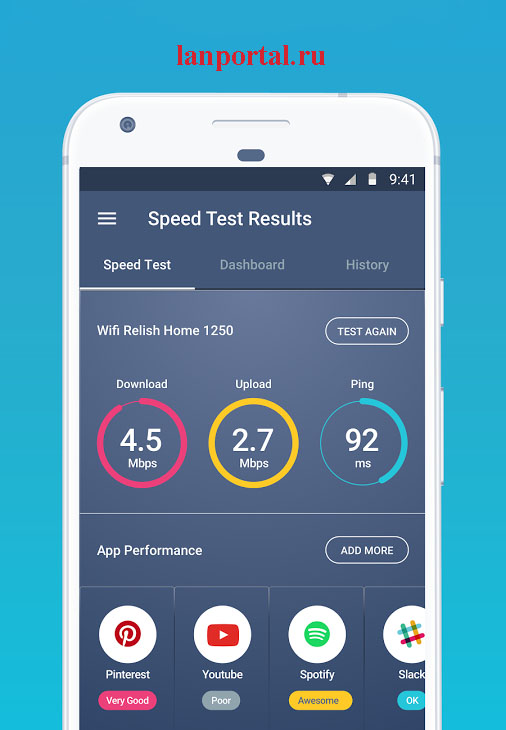
Плюсы сервиса:
- Программа отображает ожидаемую скорость, а не самую высокую скорость.
- Записывает месторасположения последних тестов и показывает где было лучшее соединение.
- Нет рекламы и полностью бесплатная.
- Включает в себя 16 приложений.
Утилита для Android — Тест скорости Интернета
Это отличный инструмент для проверки скорости в системе Android. Приятный дизайн и простота в работе.











